کد خطا 0x80242022 را هنگام نصب بازی های ایکس باکس بر روی رایانه شخصی ویندوز برطرف کنید
برخی از گیمرهای رایانه شخصی ممکن است هنگام تلاش برای نصب یک بازی Xbox Game Pass(Xbox Game Pass) روی دستگاه ویندوز 10 یا ویندوز 11 خود با کد خطای 0x80242022 مواجه شوند. (error code 0x80242022)در این پست، ما مناسب ترین راه حل هایی را که می توانید برای حل موفقیت آمیز این مشکل امتحان کنید، ارائه خواهیم داد.
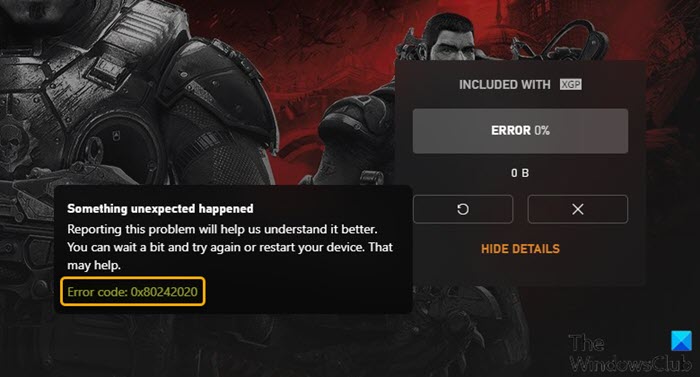
در زیر(Below) شرح کد خطا در سایت پشتیبانی Xbox(Xbox Support) آمده است:
Reconnect the drive you download to. We can’t find it.
این بدان معناست که فایل بازی برای بازی شما قابل یافتن نیست.
چرا بازی من روی کامپیوتر نصب نمی شود؟
دلایل زیادی می تواند وجود داشته باشد، اما اگر رایانه شما فضای کافی درایو دیسک را نداشته باشد یا شرایط لازم را نداشته باشد، به احتمال زیاد بازی را روی ریگ بازی ویندوز خود نصب نمی کنید. همچنین سایر برنامه هایی که در پس زمینه اجرا می شوند می توانند مقصر این مشکل باشند. اطمینان حاصل کنید(Make) که بازی در حال نصب با نسخه سیستم عاملی که در رایانه خود دارید سازگار است.
کد خطا 0x80242022 را(Fix Error Code 0x80242022) هنگام نصب بازی های ایکس باکس(Xbox) بر روی رایانه شخصی برطرف کنید
اگر هنگام نصب مشکل بازیها با کد خطای 0x80242022 مواجه شدید(error code 0x80242022 when installing games) ، میتوانید راهحلهای پیشنهادی زیر را بدون ترتیب خاصی امتحان کنید و ببینید آیا این به حل مشکل کمک میکند یا خیر.
- کامپیوتر را مجددا راه اندازی کنید
- (Change Xbox Game Pass)مکان نصب پیشفرض برنامه Xbox Game Pass را برای بازیها تغییر دهید
- فایل بازی خود را باز کنید
- برنامه Install(Program Install) and Uninstall Troubleshooter را اجرا کنید(Uninstall Troubleshooter)
- یک Clean Boot انجام دهید و بازی را نصب کنید
- رفع کلی(General) مشکلات دانلود/نصب بازی های Game Pass
بیایید به شرح فرآیند مربوط به هر یک از راه حل های ذکر شده نگاهی بیندازیم.
1] کامپیوتر را مجددا راه اندازی کنید
همانطور که در اعلان خطا نشان داده شده است، می توانید کمی صبر کنید و سپس سعی کنید بازی را نصب کنید یا به سادگی کامپیوتر خود را مجددا راه اندازی کنید(restart your computer) و ببینید آیا کد خطا 0x80242022(error code 0x80242022) هنگام نصب بازی ها در دستگاه ویندوز 10/11 شما دوباره ظاهر می شود یا خیر.
۲] مکان نصب پیشفرض برنامه Xbox Game Pass را برای بازیها تغییر دهید(Change Xbox Game Pass)
اگر می خواهید بازی را به جای درایو نصب ویندوز روی(Windows) یک درایو خارجی نصب کنید، با این مشکل مواجه خواهید شد. در این صورت، میتوانید محل نصب پیشفرض برنامه Xbox Game Pass را برای بازیها تغییر دهید. (Xbox Game Pass)برای انجام این،
- Windows key + i را فشار دهید تا برنامه تنظیمات باز شود(open Settings app) .
- روی System > Storage کلیک کنید .
- در قسمت تنظیمات ذخیرهسازی بیشتر(More Storage Settings) ، روی تغییر محل ذخیره محتوای جدید(Change where new content is saved) کلیک کنید .
- روی گزینه New apps will save to dropdown کلیک کنید.
- درایوی را انتخاب کنید که می خواهید محتوای تازه دانلود شده شما در آن ذخیره شود.
- پس از اتمام از برنامه تنظیمات خارج شوید.
3] فایل بازی خود را باز کنید
برای پنهان کردن فایل بازی خود در رایانه شخصی ویندوزی ، موارد زیر را انجام دهید:(Windows)
- Windows key + E را فشار دهید تا File Explorer باز شود(open File Explorer) .
- تب View را انتخاب کنید.
- برای انتخاب کادر Hidden items کلیک کنید تا فایلها/پوشههای مخفی نمایش داده شوند.
- فایل(Locate) بازی خود را پیدا کرده و راست کلیک کنید و سپس Properties را انتخاب کنید .
- در قسمت Attributes ، برای حذف علامت از کادر Hidden کلیک کنید.
اکنون می توانید دوباره بازی را نصب کنید و ببینید مشکل حل شده است یا خیر. در غیر این صورت راه حل بعدی را امتحان کنید.
4] عیب یاب برنامه Install(Program Install) and Uninstall Troubleshooter را (Uninstall Troubleshooter)اجرا(Run) کنید
عیبیاب نصب و حذف برنامه از مایکروسافت یک(Microsoft) ابزار مفید است که به شما کمک میکند تا زمانی که از نصب یا حذف برنامهها مسدود میشوید، به طور خودکار مشکلات را برطرف کنید. همچنین کلیدهای رجیستری خراب را برطرف می کند.
5] یک بازی Clean Boot را (Clean Boot)اجرا(Perform) و نصب کنید
این خطا را میتوان با انجام Clean Boot(performing a Clean Boot) برای راهاندازی رایانه ویندوز 10/11 با حداقل درایورها و برنامههای مورد نیاز برطرف کرد - با این کار هرگونه تداخلی که در حین نصب بازی شما رخ میدهد حذف میشود.
6] رفع کلی(General) مشکلات دانلود/نصب بازیهای Game Pass
این راهنما راه حل هایی را برای مشکلات دانلود و نصب بازی های Xbox Game Pass ارائه می دهد .
امیدوارم این کمک کند!
چرا کامپیوتر من بازی ها را بدون مشکل اجرا نمی کند؟
مشکل عدم اجرای روان بازی ها توسط رایانه(computer not running games smoothly) شما عمدتاً به این دلیل است که دستگاه بازی شما سخت افزار مناسبی برای اجرای کارآمد بازی ندارد. شما باید با سایت فروشنده بازی بررسی کنید که آیا مشخصات سیستم شما حداقل شرایط لازم برای اجرای بازی شما را دارد یا خیر - در غیر این صورت، باید سیستم خود را ارتقا دهید.
پست مرتبط(Related post) : رفع مشکل بازیهای ایکسباکس روی رایانههای شخصی ویندوزی نصب نمیشوند.(Fix Xbox games won’t install on Windows PC.)
Related posts
Fix Error Code 664640 در Call از Duty Modern Warfare or Warzone game
Fix EA Error Code 524، Sorry این حساب قادر به بازی آنلاین نیست
چگونه به Fix Windows Update Error Code 80244010
Fix Windows Update Error Code 0x8007025D-0x2000C
Fix Windows Update Error Code 0x800700c1
Fix Office Activation Error Code 0xC004F074
Fix Error Code 0x80004005: خطای نامشخص در Windows 10
رفع زوم عدم اتصال به کد خطای 5003
Fix Windows Update Error Code 800F0A13
Fix Error Code 0x8007000D هنگام تلاش برای فعال کردن ویندوز
رفع کد خطای 0xc0000225 در ویندوز 10
Fix Windows Upgrade Error Code 0xe06d7363
Fix USB Device نمی Recognized Error Code 43
Fix Network Adapter Error Code 31 در Device Manager
6 روش برای رفع کد خطای Netflix M7121-1331-P7
Fix Windows Server Update Services Error Code 0x80072EE6
نحوه رفع کد خطای Netflix M7111-1101
Fix Windows Update Error Code 0x80073712
Fix Windows Store Error Code 0x80240437
Fix Destiny 2 Error Code Broccoli
